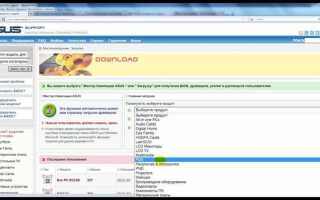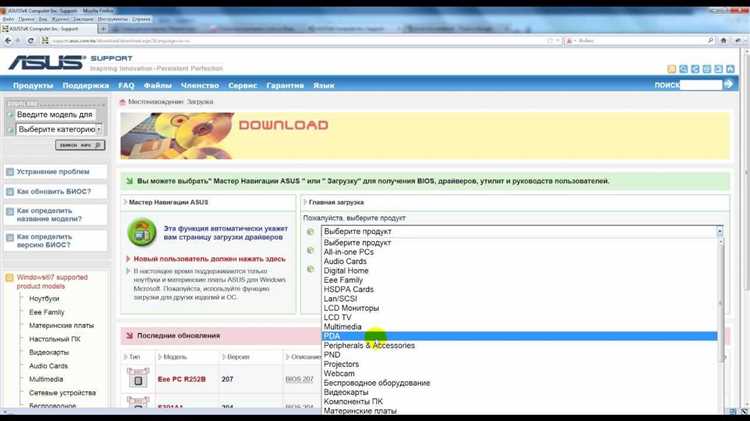
Установка драйверов на ноутбук Asus может стать проблемой, если не соблюдать несколько ключевых рекомендаций. Неопытные пользователи часто сталкиваются с ошибками, связанными с несовместимостью драйверов или некорректной установкой. В этой статье мы рассмотрим, как правильно установить драйвера на ноутбук Asus, чтобы избежать типичных ошибок.
Первым шагом является определение модели вашего ноутбука. Это критически важно, потому что на один и тот же модельный ряд могут выпускаться разные версии устройства с различными комплектующими. Перейдите на сайт поддержки Asus и найдите раздел с драйверами, введя точное название модели. Это обеспечит загрузку именно тех драйверов, которые подходят для вашей конфигурации.
Во-вторых, перед установкой драйверов стоит обновить операционную систему. Особенно это актуально для пользователей Windows. Часто обновления системы включают в себя исправления, которые могут устранить ошибки в установке драйверов и повысить их совместимость с аппаратным обеспечением. Проверьте все доступные обновления через Центр обновления Windows.
Третий важный шаг – скачивание драйверов только с официальных источников. Не стоит полагаться на сторонние сайты, так как они могут содержать устаревшие или поддельные версии драйверов, что может привести к сбоям в системе. Скачивайте файлы непосредственно с сайта Asus, используя поисковую функцию для выбора нужной модели ноутбука.
Если после установки драйверов возникают проблемы, попробуйте воспользоваться встроенным инструментом Диспетчер устройств, чтобы проверить, не конфликтуют ли установленные драйверы с другими устройствами. Иногда помогает откат драйвера или установка более старой версии, если текущая вызывает ошибки.
Поиск драйверов для ноутбука Asus на официальном сайте
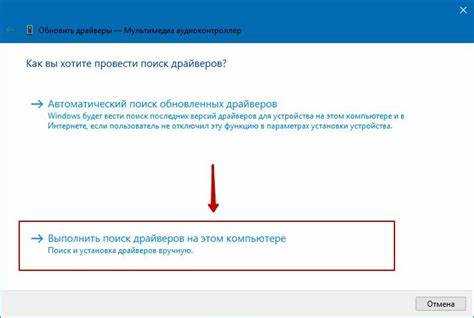
Для того чтобы найти актуальные драйвера для ноутбука Asus, посетите официальный сайт производителя. Перейдите по адресу https://www.asus.com/ru/support/. На главной странице выберите раздел «Поддержка» или воспользуйтесь поисковой строкой.
Чтобы быстро найти нужные драйвера, введите модель ноутбука в строку поиска. Модель указана на наклейке сзади устройства или в документации. Например, если у вас Asus VivoBook 15, введите в поиске «VivoBook 15». Сайт предложит вам несколько вариантов, выберите точную модель.
После выбора модели откроется страница с драйверами и утилитами. На ней будет разделение по операционным системам. Выберите вашу ОС (например, Windows 10 или Windows 11) для отображения соответствующих драйверов.
Обратите внимание на дату выпуска драйвера, чтобы скачать самую свежую версию. В случае сомнений в выборе, можно скачать драйвера в порядке приоритета: сначала чипсет, затем видеоадаптер и аудиодрайвер.
Не забывайте регулярно проверять сайт на наличие обновлений, так как производитель может выпускать исправления или улучшения для драйверов.
Подготовка системы перед установкой драйверов на Asus
Перед установкой драйверов на ноутбук Asus важно выполнить несколько подготовительных шагов, чтобы избежать проблем с совместимостью и сбоями в работе системы.
Первый шаг – убедитесь, что операционная система обновлена до последней версии. Это повысит совместимость с новыми драйверами и устранит известные ошибки. Для обновлений откройте «Параметры» и выберите «Обновление и безопасность». После этого проверьте наличие доступных обновлений и установите их.
Следующий этап – отключение антивирусных программ и брандмауэров на время установки. Некоторые из них могут блокировать процесс установки драйверов, что приведет к сбоям. Перед отключением следует сохранить все текущие работы и убедиться в безопасности источников драйверов.
Обратите внимание на свободное место на диске. Убедитесь, что на системном разделе достаточно места для установки драйверов. Для этого откройте «Мой компьютер» и проверьте объем свободного места на диске C. Если места мало, удалите ненужные файлы или перенесите данные на внешний носитель.
Скачайте драйвера с официального сайта Asus, чтобы избежать использования устаревших или несовместимых версий. На странице поддержки введите модель ноутбука и выберите операционную систему для поиска нужных файлов.
После этого проведите проверку целостности файлов, скачанных с официального сайта, с помощью встроенных инструментов системы. Это поможет исключить поврежденные архивы или драйверы, которые могут привести к сбоям в системе.
Заключительный шаг – создание точки восстановления системы. Перед установкой драйверов рекомендуется создать точку восстановления, чтобы в случае проблем с драйверами можно было откатить систему в рабочее состояние. Для этого введите в поиске «Создание точки восстановления» и следуйте инструкциям.
Использование утилиты ASUS Live Update для обновления драйверов
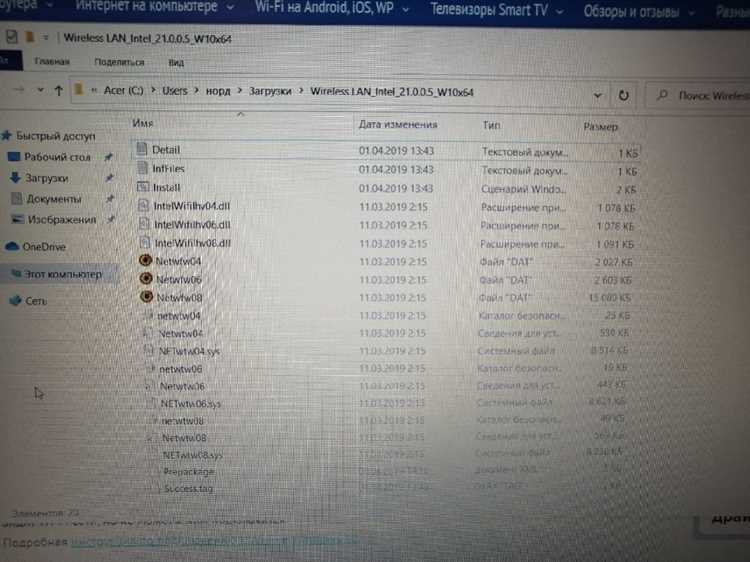
Для использования ASUS Live Update выполните следующие шаги:
1. Скачайте и установите утилиту с официального сайта ASUS или с диска, который идет в комплекте с ноутбуком. Убедитесь, что используете последнюю версию программы для предотвращения возможных ошибок.
2. Запустите ASUS Live Update. В главном окне будет доступна информация о текущей версии драйверов и доступных обновлениях. Программа автоматически просканирует вашу систему, определив устаревшие или отсутствующие драйверы.
3. Выберите драйверы, которые хотите обновить, или воспользуйтесь кнопкой «Обновить всё», чтобы обновить все устаревшие компоненты. Убедитесь, что ноутбук подключен к интернету, чтобы загрузить необходимые файлы.
4. Во время обновления не закрывайте утилиту и не выключайте ноутбук. Важно дождаться завершения процесса, чтобы избежать ошибок при установке.
5. После завершения обновления перезагрузите компьютер для применения изменений. Это поможет корректно интегрировать новые драйверы в систему.
Важно помнить, что в редких случаях утилита может не обнаружить некоторые драйверы, которые не находятся в официальной базе ASUS. В таких случаях рекомендуется вручную загрузить и установить драйвер с сайта производителя устройства или обратиться в службу поддержки ASUS.
Ручная установка драйверов на ноутбук Asus через «Диспетчер устройств»

Для установки драйверов на ноутбук Asus через «Диспетчер устройств» выполните следующие шаги:
1. Откройте «Диспетчер устройств». Для этого нажмите правой кнопкой мыши на значок «Пуск» и выберите «Диспетчер устройств».
2. В окне «Диспетчер устройств» найдите устройство, для которого необходимо установить драйвер. Если драйвер не установлен, рядом с названием устройства будет желтый восклицательный знак.
3. Кликните правой кнопкой мыши по устройству и выберите «Обновить драйвер».
4. В появившемся окне выберите «Поиск драйверов на этом компьютере».
5. Далее выберите папку с уже скачанными драйверами. Если у вас есть архив с драйверами, распакуйте его в отдельную папку перед установкой.
6. После выбора папки нажмите «Далее». В случае, если драйверы подходят для данного устройства, процесс установки начнется автоматически.
7. По завершении установки перезагрузите ноутбук, чтобы изменения вступили в силу.
Если система не находит подходящий драйвер, убедитесь, что выбран правильный файл, или скачайте обновленную версию драйвера с официального сайта Asus.
Устранение возможных ошибок при установке драйверов на ноутбуке Asus
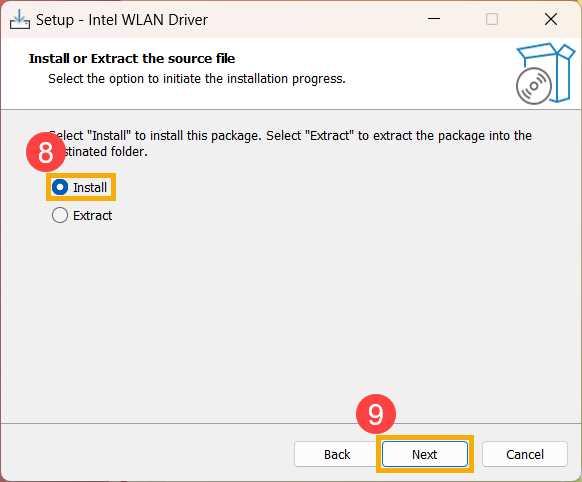
При установке драйверов на ноутбуке Asus могут возникнуть различные ошибки. Вот шаги для их устранения:
- Проверьте совместимость драйвера: Убедитесь, что скачанный драйвер соответствует модели ноутбука и версии операционной системы. Зайдите на официальный сайт Asus и выберите правильную модель устройства и ОС.
- Отключите антивирус: Иногда антивирусное ПО может блокировать установку драйвера. Временно отключите антивирус и повторите попытку.
- Используйте диспетчер устройств: Если драйвер не устанавливается через установочный файл, откройте «Диспетчер устройств», найдите соответствующее устройство, щелкните правой кнопкой мыши и выберите «Обновить драйвер». Это может помочь системе найти нужный драйвер автоматически.
- Запустите установку от имени администратора: Некоторые драйверы требуют прав администратора для корректной установки. Щелкните правой кнопкой мыши на установочном файле и выберите «Запуск от имени администратора».
- Очистите старые драйверы: Если установка не удается из-за конфликтов с предыдущими версиями драйверов, удалите старые драйверы через «Диспетчер устройств» и перезагрузите ноутбук перед установкой новых.
- Проверьте целостность системы: Если ошибка при установке драйвера связана с повреждениями в операционной системе, выполните команду
sfc /scannowв командной строке с правами администратора для проверки и восстановления целостности файлов системы. - Обновите BIOS: Устаревшая версия BIOS может препятствовать установке некоторых драйверов. Перейдите на сайт Asus, найдите свою модель и проверьте наличие обновлений BIOS.
- Перезагрузите систему в безопасном режиме: В случае проблем с установкой попробуйте загрузиться в безопасном режиме, где ограничен доступ сторонних программ. Это может помочь устранить конфликты.
- Проверьте настройки UEFI/BIOS: В некоторых случаях установка драйверов может не проходить из-за настроек безопасности в BIOS/UEFI. Отключите Secure Boot, если он включен, и попробуйте снова.
Вопрос-ответ:
Как скачать драйвера для ноутбука Asus?
Для скачивания драйверов на ноутбук Asus, нужно зайти на официальный сайт производителя. На главной странице выберите раздел поддержки или «Drivers & Tools», затем укажите модель вашего устройства и операционную систему. После этого будет доступен список драйверов для разных компонентов ноутбука. Выберите нужный драйвер и скачайте его.
Какие драйвера нужно установить на ноутбук Asus после его покупки?
После покупки ноутбука Asus стоит начать с установки драйверов для чипсета, видеокарты и аудио. Эти драйвера обеспечат стабильную работу базовых функций устройства. Затем можно установить драйвера для сети Wi-Fi, USB-устройств и других периферийных устройств. Для этого также лучше использовать официальные источники для скачивания, чтобы избежать ошибок и несовместимости.
Как избежать ошибок при установке драйверов на ноутбук Asus?
Чтобы избежать ошибок при установке драйверов на ноутбук Asus, важно придерживаться нескольких рекомендаций. Во-первых, скачивайте драйвера только с официального сайта производителя. Во-вторых, перед установкой убедитесь, что драйвер подходит для вашей версии операционной системы. Также рекомендуется отключить антивирусное ПО перед установкой, так как иногда оно может мешать нормальной установке драйвера. После установки перезагрузите систему, чтобы изменения вступили в силу.
Как обновить драйвера на ноутбуке Asus?
Для обновления драйверов на ноутбуке Asus можно воспользоваться встроенной утилитой Windows, которая автоматически находит и обновляет устаревшие драйвера. Также можно зайти на сайт Asus и вручную скачать последние версии драйверов для вашего устройства. Важно регулярно проверять обновления, так как новые версии драйверов могут улучшать производительность и устранять ошибки в работе ноутбука.